안녕하세요..
부팅전 DOS모드에서 V3 Lite Plus 복구 및 삭제하는 방법 입니다.
부팅시 F9 => 복구모드
부팅시 F10 => 삭제모드
1. 삭제모드 화면 => 부팅시 F10번
PC복구 Plus 정상 설치 완료 후 재부팅 시 [AhnLab PC Recovery Plus...] 에서 넘어가지 않을 때에는 F10키를 누르고 삭제 메뉴로 들어갑니다.
1번 [Without Recovery and Uninstall]을 선택하여 삭제 및 부팅한 뒤 윈도우 프로그램 추가/삭제에서 PC복구 Plus를 삭제합니다.
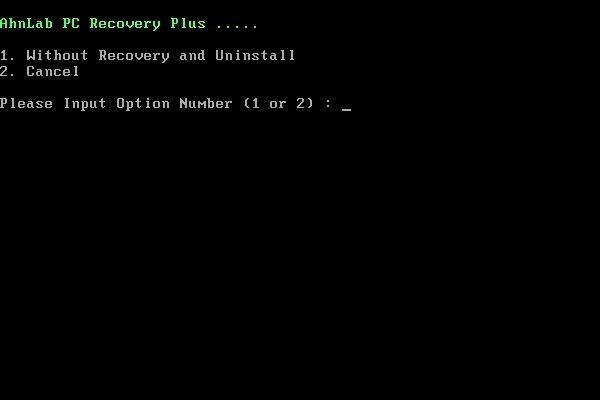
2. 복구모드 화면 => 부팅시 F9번
윈도우가 손상되어 윈도우에 진입할 수 없을 때 DOS 모드에서 복구를 실행하여 윈도우를 수리할 수 있습니다. DOS모드 복구를 위해서는 PC복구 Plus 전용 고객센터를 통해 복구에 필요한 인증코드(Certification code)를 발급 받으신 후에, 입력하시면 PC를 복구 할 수 있습니다.
- 1. 컴퓨터의 전원이 켜지고 CMOS BIOS 체크가 끝난 후, 부팅 직전 화면에 녹색으로 나타나는 AhnLab PC Recovery Plus... 글자가 나올 때, F9키를 누르면 아래와 같이 안내 화면이 나옵니다.
PC복구 Plus 전담 고객센터 (1688-3980)로 전화를 하신 다음 ARS 메뉴 중 1번을 선택하신 후에, 안내에 따라 DOS화면에 있는 제품번호(Serial Number)를 입력해주세요.
상품 구매가 필요한 고객님의 경우, 결제 과정을 거친 후에 복구에 필요한 인증번호(Certification Code)를 확인 할 수 있으며, 해당 인증 번호를 DOS 창에 입력 하시면 다음 단계로 넘어 갈 수 있습니다.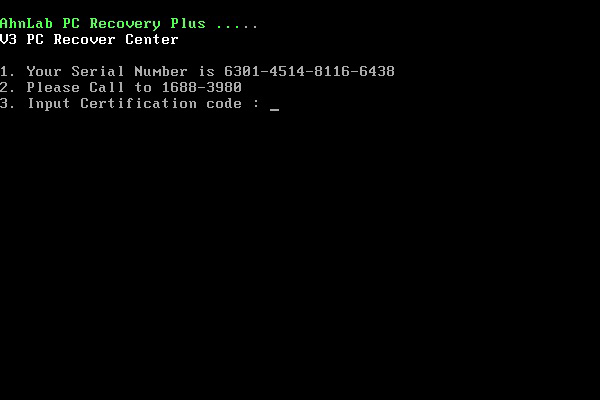
- 2. PC복구 1회권 구매 고객의 경우, 인증번호 입력 후 바로 복구가 진행됩니다. PC복구 1년권 또는 30일 무료 고객인 경우에는 원하시는 복구 유형을 선택 할 수 있습니다.
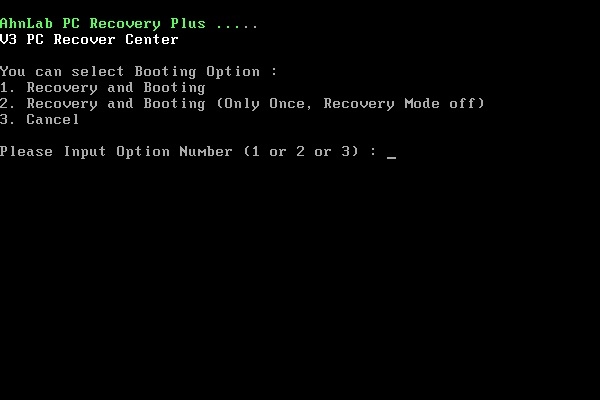
- - Recovery and Booting : 복구 시점으로 PC를 복구합니다.
- - Recovery and Booting (Only Once, Recovery Mode off) : 복구 시점으로 PC를 복구합니다. (단, 복구 이후 이번에만 복구해제모드로 부팅합니다.)
- - Cancel : 복구하지 않고 바로 부팅합니다.
※ 생성된 복구시점으로 시스템이 되돌아 가면서 변경된 모든 데이터가 삭제되므로, 중요한 데이터는 반드시 백업을 하신 뒤 복구하시기 바랍니다.
3. 재 설치 모드 화면 => 부팅시 F10번
이전에 설치되었던 PC복구 Plus를 비정상적인 방법(Format, Ghost 작업 등)으로 제거를 하고 재설치 할 때 발생되는 문제입니다.
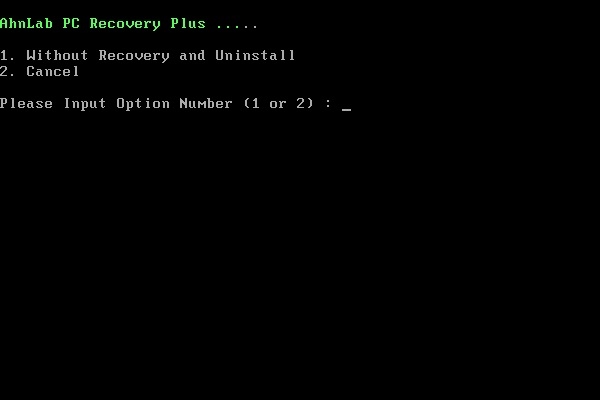
부팅 시 F10 키를 눌러 PC복구 Plus의 도스메뉴에 들어간 뒤 2번 복구해제모드로 부팅을 합니다.
Uninstall을 실행하여 PC복구 Plus를 삭제하신 뒤 재설치 하세요.
새로나온 신규 복구 Plus 버젼 삭제방법..(171227일 기준)
부팅시 F10 삭제모드로 진입 -> 화면에 "복구시점 생성하고 제거"를 선택 후 엔터를 칩니다.
"종료" 선택하면 삭제하지 않고 재 부팅 됩니다.
신버젼은 삭제시 강제로 최신상태를 복구시점을 생성하고 삭제하게끔 바뀐겁니다.